Как активировать автозаполнение на Samsung Galaxy S10 E?
Интеллектуальный ввод слов позволяет писать быстрее. Действительно, когда вы начинаете писать сообщение, вам будут предлагаться слова, и вы можете нажимать на них напрямую. Однако, если у вас нет этой опции в вашем андроиде, как ее активировать? В этом руководстве мы расскажем вам, как активировать интеллектуальный ввод текста на Gboard и других клавиатурах на вашем Samsung Galaxy S10 E. В конце этой статьи вы увидите, как отключить автозаполнение на
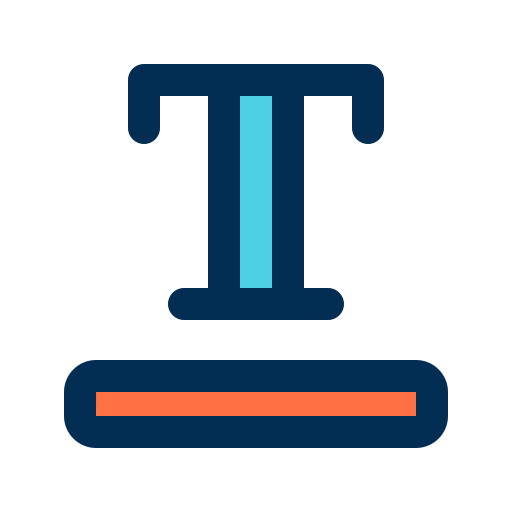
Что такое интуитивный текст?
Интуитивно понятный текст имеет несколько имен, автоматический ввод, интеллектуальный ввод, интеллектуальный ввод. Автозаполнение избавит вас от необходимости писать целое слово. Когда вы начнете писать сообщение, вам будет предложено слово, которое соответствует этим первым буквам. Например, если вы напишете Bon…, вы обязательно найдете Bon, Bonne, Bonsoir. Он показывает вам наиболее часто используемые слова. Вам нужно будет только коснуться пробела, чтобы подтвердить это слово, или щелкнуть нужное слово. Это сэкономит ваше время, так что вам не придется писать слова целиком.

Программы для Windows, мобильные приложения, игры - ВСЁ БЕСПЛАТНО, в нашем закрытом телеграмм канале - Подписывайтесь:)
Как настроить автозаполнение на Samsung Galaxy S10 E?
В зависимости от клавиатуры, которую вы используете на своем Samsung Galaxy S10 E, активация автозаполнения не будет выполняться таким же образом. Самый простой способ – это, как правило, использовать клавиатуру. В этом уроке мы покажем вам, как активировать подсказку слов на клавиатуре Google. Gboard Если вы хотите сменить клавиатуру на своем Samsung Galaxy S10 E, прочтите нашу статью.
Интуитивно понятная активация текста на Gboard с клавиатуры
Обычно автоматический ввод автоматически активируется на клавиатуре Gboard. Чтобы иметь возможность активировать автоматический ввод слов на клавиатуре Gboard, вам необходимо выполнить следующие действия:
- Откройте приложение «Сообщение» на своем Samsung Galaxy S10 E, начните писать сообщение.
- Затем нажмите на шестеренку или настройки клавиатуры.
- И нажмите “Исправление текста”.
- Активируйте желаемые опции:
- Показать полосу подсказок: соответствует представлению интеллектуального текста.
- Предложения для следующего слова: это показывает вам слова, которые большую часть времени следуют за только что написанным словом.
Активация автозаполнения в настройках Samsung Galaxy S10 E
Если у вас нет клавиатуры Gboard, можно использовать настройки вашего Samsung Galaxy S10 E. Таким образом, вы можете решить, хотите ли вы настроить предсказание слов или нет. Обычно на вашем телефоне есть клавиатура с названием вашего Samsung Galaxy S10 E.
- Зайдите в настройки вашего Samsung Galaxy S10 E
- И попробуйте найти глобальное управление и нажмите на него
- После этого нажмите Язык и введите
- И на экранной клавиатуре
- Затем вы можете выбрать используемую клавиатуру, щелкнуть по ней
- В зависимости от клавиатуры у вас будут разные презентации:
- Исправление текста
- Интеллектуальный ввод: этот параметр должен быть выбран.
Как убрать автозаполнение на Samsung Galaxy S10 E?
Иногда будет раздражать включение функции подсказки слов или автозаполнения. В частности, вы хотите отключить этот автоматический ввод.
Отключить интеллектуальный ввод текста на Gboard
- Зайдите в приложение «Сообщение» на своем Samsung Galaxy S10 E, начните писать сообщение.
- Затем нажмите на шестеренку или настройки клавиатуры.
- И нажмите “Исправление текста”.
- Щелкните по желаемым возможностям:
- Снимите флажок Показывать полосу подсказок: соответствует представлению интеллектуального текста.
- Снимите флажок «Предложения для следующего слова»: здесь отображаются слова, которые обычно следуют за только что написанным словом.
Удалите автозаполнение на другой клавиатуре
- Зайдите в настройки вашего Samsung Galaxy S10 E
- И попробуйте найти глобальное управление и нажмите на него
- Затем нажмите Язык и введите
- И на экранной клавиатуре или виртуальной клавиатуре
- Затем вы можете выбрать используемую клавиатуру, щелкнуть по ней
- В зависимости от клавиатуры у вас будут разные презентации:
- Исправление текста: снимите отметку со всех вариантов предложения слов
- Интеллектуальный ввод: эта опция должна быть отключена.
Если вам когда-нибудь понадобятся другие учебные материалы по вашему Samsung Galaxy S10 E, мы приглашаем вас перейти к учебным материалам в категории: Samsung Galaxy S10 E.
Программы для Windows, мобильные приложения, игры - ВСЁ БЕСПЛАТНО, в нашем закрытом телеграмм канале - Подписывайтесь:)



